Reklāma
Vai esat kādreiz saņēmis e-pastu no sava priekšnieka, ģimenes locekļa, drauga vai kādu citu savienojumu ar tajā esošo pielikumu, pēc tam saglabājāt šo e-pastu, jo vēlējāties vēlāk piekļūt pielikumam? Jums, iespējams, ir vairākas reizes. Problēma ir tā, ka jūs galu galā atrodat astronomisku pielikumu daudzumu, kas peld pa visu iesūtni un kuri jums ir jāmeklē, kad vien vēlaties.
Nu medības ne vairāk. Pastāv risinājums, kas integrējas tieši pakalpojumā Gmail un padara to ārkārtīgi viegli pieejamu visiem pielikumiem vienuviet un vienlaikus vairākās vietās. Tas var arī izveidot savienojumu ar Dropbox, Kaste un Google disks.
Risinājums ir Attachments.me [vairs nav pieejams], kas tika īsi apskatīts iepriekš 10+ labākās lietotnes jūsu DropboxJa kādu laiku esat izmantojis Dropbox, iespējams, neesat pamanījis, ka pakalpojuma lietošanai ir izveidota visa lietojumprogrammu ekosistēma. Laika gaitā šīs lietotnes ir izveidojušās līdz ... Lasīt vairāk . Es jums parādīšu, kā vienreiz un uz visiem laikiem atbrīvot pielikumus no iesūtnes.
Pielikumu.me iestatīšana
Pakalpojuma uzstādīšana ir ļoti vienkārša. Tas iepazīstina jūs ar visu procesu un iepazīstina jūs ar visām funkcijām. Tas neaizņem daudz laika, un es aicinu jūs apmeklēt ekskursiju. Bet vispirms mums ir jāsaņem Google Chrome vai Firefox [vairs nav pieejams] paplašinājums. Attachments.me šobrīd ir pieejams tikai pārlūkprogrammām Google Chrome un Firefox (atvainojiet IE, Opera un Safari lietotājiem), bet, saskaņā ar tvītu viņu Twitter kontā, viņi strādā pie dažiem jauniem uzlabojumiem. Tas ir pieejams arī kā lietotne iPhone.
Kad esat instalējis paplašinājumu, atveriet Gmail, un jums automātiski tiks piedāvāts sākt uzzināt par to.
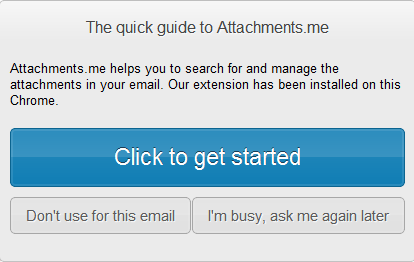
Tiklīdz sākat ekskursiju, jums vajadzētu saņemt e-pastu.
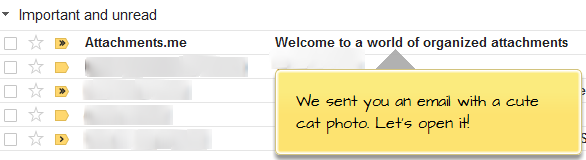
Veicot procesu, jums tiks piedāvāts atļaut piekļuvi savam Gmail un visiem mākoņa krātuves pakalpojumiem, kurus jūs nolemjat izmantot kopā ar to. Iet uz priekšu un atļaujiet piekļuvi, pretējā gadījumā tam nav iespēju sazināties ar šiem citiem kontiem.
Saglabāt opcijas atvērto e-pastu ietvaros

Atverot e-pastu ar tajā pievienotu pielikumu, Attachments.me to automātiski atrod un liek parādīties lapas augšējā labajā stūrī. Kā redzams iepriekš redzamajā ekrānuzņēmumā, šis ir e-pasta ziņojums no Attachments.me, kas tika nosūtīts ekskursijas laikā. Jums ir iespēja lejupielādēt pielikumus - tas ir ļoti ērti, ja visā e-pasta sarunā ir kaut kur pielikums, bet tas ir ziņojumā, kas jums būtu bijis jāatrod, atverot visus pavedienus, nevis vienkārši lejupielādējot vietnē pusē.
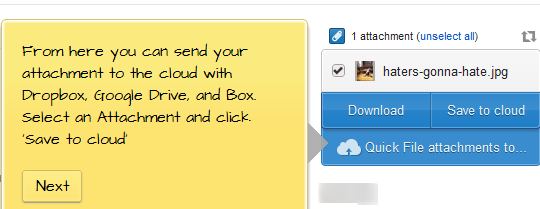
Otra iespēja, protams, ir tā saglabāšana mākonī. Attachments.me automātiski saglabā jūsu pielikumus mākonī. To redzēsit, dodoties uz http://attachments.me kamēr esat pieteicies pakalpojumā Gmail. Tomēr vēlāk es pieskaršos tīmekļa saskarnei. Papildus saglabāšanai tieši Attachments.me, jūs varat arī saglabāt savos Dropbox, Box un Google diska kontos.
Saistīšana ar mākoņa pakalpojumiem
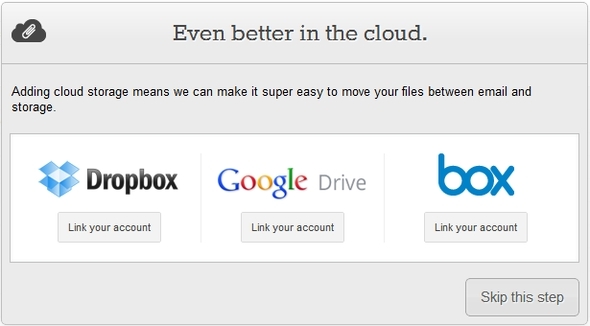
Saikne ar dažādiem pakalpojumiem ir diezgan vienkārša. Vienkārši noklikšķiniet uz pogas, lai saistītu kontu, un izpildiet uzvednes, lai Attachments.me ļautu piekļūt pakalpojumiem. Zemāk redzamajā piemērā varat redzēt, ka man ir pievienots tikai mans Google disks, taču faktiski jūs visi varat tos savienot ar pielikumu Attachments.me, ja jums vispirms ir konti.

Mākonis uzglabāšanas noteikumu pielāgošana
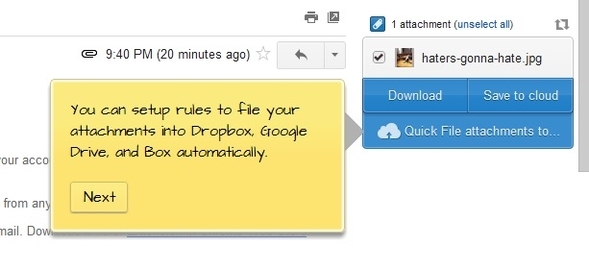
Attachments.me ir lielisks, jo tas apkopo visus jūsu pielikumus vienuviet un sinhronizē tos ar citiem jūsu pakalpojumiem, taču patiesībā tas ir arī vairāk. Tas faktiski rada veida filtrus vai tā saucamos “noteikumus”. Tas ļauj iestatīt īpašus noteikumus tā ievērošanai.
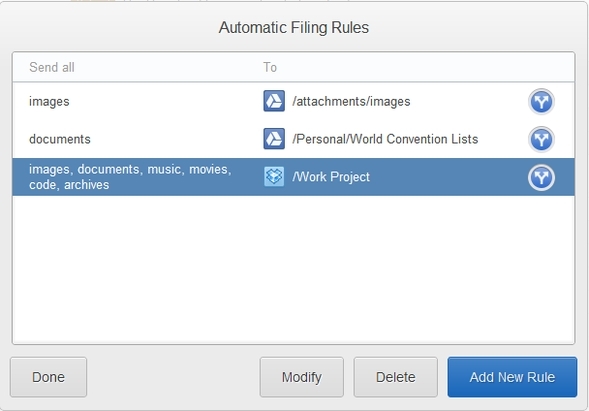
Piemēram, pieņemsim, ka kopā ar savu priekšnieku strādājat pie jauna projekta. Tā vietā, lai problēmu lejupielādēt katru pielikumu, pēc tam pārvietojiet to no mapes Lejupielādes uz citu mapē datorā, varat izveidot kārtulu, kas automātiski nosūta pielikumu uz Google disku, Dropbox vai Kaste.
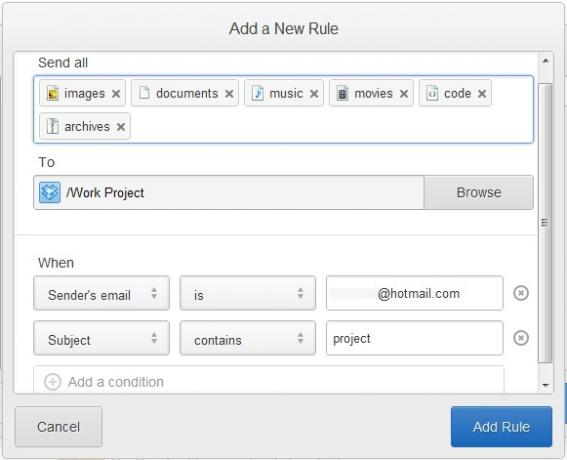
Vēl labāk, ja jūs varat norādīt arī konkrētu mapi, lai šī sūtītāja pielikumi vienmēr nonāktu tajā mapē.
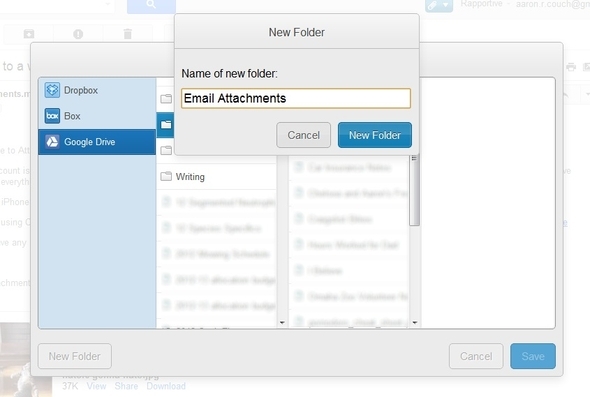
Ja jums kādreiz jāmaina kārtula, lai pievienotu papildu e-pasta adresātu vai pielāgotu kaut ko citu, vienkārši atlasiet kārtulu un noklikšķiniet uz modificēt.
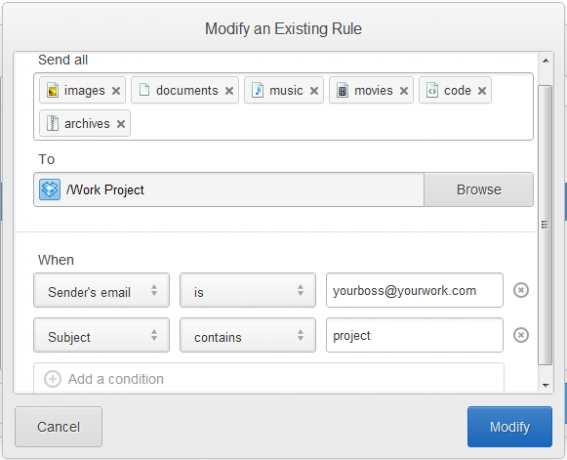
Pielikumu meklēšana
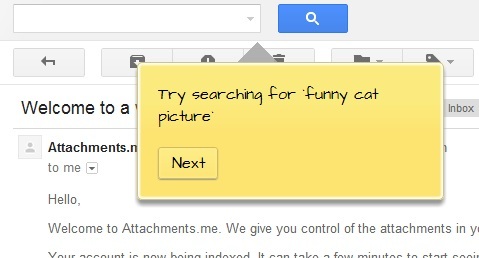
Attachments.me padara pielikumu meklēšanu pakalpojumā Gmail diezgan slidenu. Tas ir tieši integrēts Gmail meklēšanas laukā.
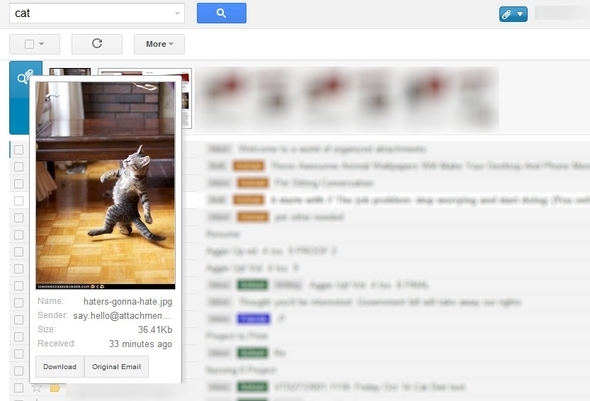
Konta iestatījumu maiņa un papildu noteikumu pievienošana
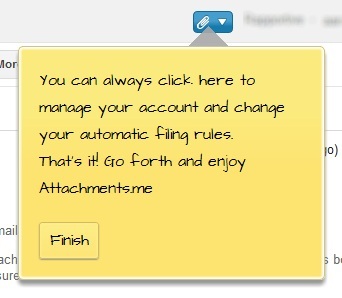
Jūs, iespējams, jau pamanījāt, ka Gmail meklēšanas joslā blakus jūsu vārdam ir jauna zila poga ar saspraudi. Šeit varat doties, lai sniegtu atsauksmes, atspējotu kontu, piekļūtu vietnei un pārvaldītu savus noteikumus un mākoņa pakalpojumus.
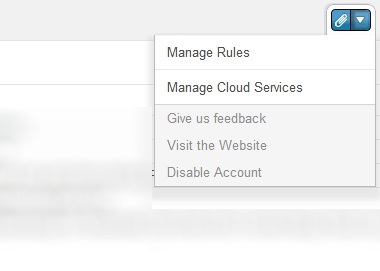
Pielikumu pievienošana
Iespējams, ka šī ir visnoderīgākā funkcija - spēja pievienot failus no mākoņa pakalpojumiem.
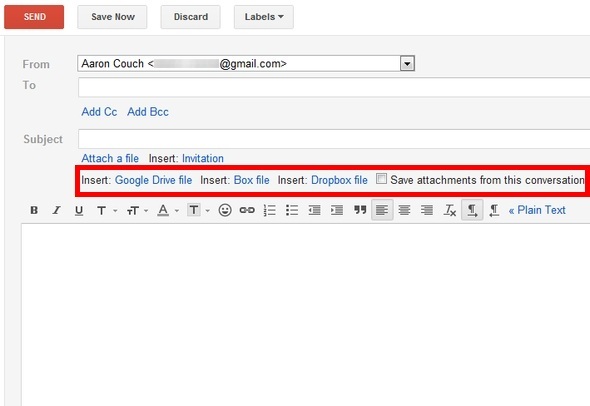
Kad esat savienojis mākoņa pakalpojumus, varat noklikšķināt uz saites uz jebkuru no tiem un pārlūkot mapes, nekad pārlūkā neatverot jaunu cilni. Tas ietaupa ļoti daudz laika, tā vietā, lai atrastu failu datorā un augšupielādētu vai velciet un nometiet to pakalpojumā Gmail. Protams, jūs varētu arī kopēt koplietošanas saiti no faila, arī vienu no saviem pakalpojumiem, taču tas joprojām ir ātrāks un vienkāršāks.
Lūdzu, ņemiet vērā, ka tajā tiek ievietota tikai saite pielikumam. Pēc tam saņēmējs var piekļūt failam, izmantojot saiti, un, ja vēlas, lejupielādēt to no turienes.
Tīmekļa saskarne
Papildus Gmail ir arī tīmekļa saskarne, kas ļauj ērti apskatīt visus pielikumus - tas ir patīkami, taču nodrošina arī lielisku vietu pielikumu meklēšanai. Jā, jūs varat tos meklēt pakalpojumā Gmail, un tas ir lieliski, taču dažreiz ir patīkami, ja ir vairāk ekrāna vietas - tas notiek tieši tā.
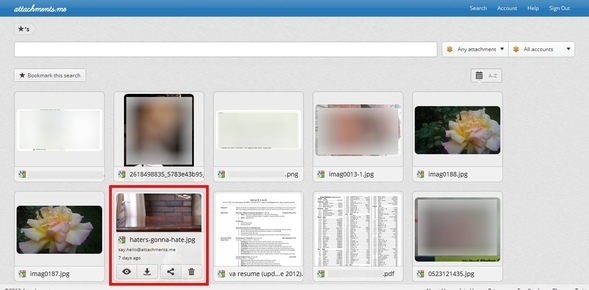
Meklējot pielikumus, jūs varat atlasīt noteiktus kontus, kurus meklēt, un noteiktus failus, kurus meklēt. Varat arī pievienot grāmatzīmi meklēšanai vēlākai atsaucei.
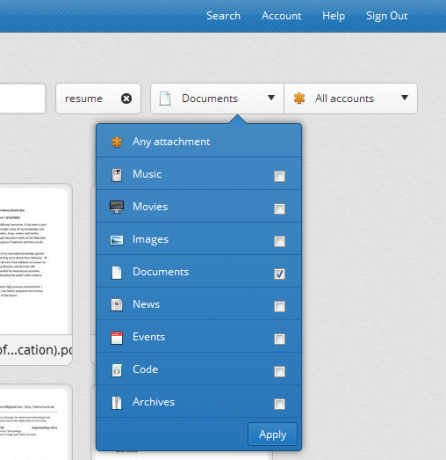

Meklēšana traktē katru vārdu kā individuālu meklēšanu. Ja rakstāt foršs smieklīgs kaķis, jūs iegūsit trīs “tagus”, kas katrs apzīmē paša meklēšanu. Teiksim, ja kāds no šiem tagiem atmet jūsu meklēšanu smieklīgi ir, pēc tam blakus vārdam noklikšķiniet uz “x”, un tas tiks noņemts no meklēšanas. Ja vēlaties veikt to pašu meklēšanu ar visiem trim vārdiem par vienu pilnīgu meklēšanu, ap tiem ievietojiet pēdiņas. Tas izskatās šādi: “foršs smieklīgs kaķis” - tāpat kā Google meklēšana.
Paceļot attēlu, tiek parādīta informācija par pielikumu, piemēram, sūtītāja e-pasta adrese, saņemšanas datums un pilns faila nosaukums. Tiek parādītas arī četras iespējas:
- Skats
- Lejupielādēt
- Dalies
- Atkritne (arhīvs)
Noklikšķinot uz “Skatīt”, detalizēta faila informācija tiks parādīta zem pielikuma. Tajos ietilpst e-pasta adrese, uz kuru tā tika nosūtīta, kad jūs saņēmāt pielikumu, faila tips un lielums, kā arī saite uz oriģinālo e-pasta adresi, kurai tika saņemts pielikums.

Attachments.me izmantošana ar kontiem, kas nav Gmail
Gmail pašlaik ir vienīgais pakalpojums, ar kuru Attachments.me darbojas. Tomēr pastāv risinājums (ja vien tas nav saistīts ar Yahoo kontu). E-pastus faktiski var pārsūtīt uz Gmail. Lai to izdarītu, dodieties uz Iestatījumi> Konti un importēšana. Tad zem “Importējiet pastu un kontaktpersonas”(Otrā kolonna uz leju), noklikšķiniet uz “Importēt no citas adreses. ” Ievadiet savu e-pasta adresi un pieteikšanās akreditācijas datus, un jums vajadzētu būt ceļā, lai visu savu e-pastu sakārtotu vienuviet. Es ļoti iesaku to darīt, ja jums ir vairāki e-pasta konti, neatkarīgi no tā, vai izmantojat Attachments.me.
Ja jūs plānojat pārsūtīt savas e-pasta adreses uz Gmail, iespējams, arī sūtīt e-pastus no Gmail arī ar viņiem. Šī opcija ir tieši zem “Importēt pastu un kontaktpersonas” sauc par “Sūtīt pastu kā:Noklikšķiniet uz saites “Pievienojiet citu jums piederošo e-pasta adresi, ”Ievadiet e-pasta adresi un pēc tam nosūtiet verifikāciju. Ir divas papildu iespējas:
- Atbilde no tās pašas adreses, uz kuru tika nosūtīts ziņojums
- Vienmēr atbildiet no noklusējuma adreses
Es iesaku pārbaudīt “Atbilde no tās pašas adreses, uz kuru tika nosūtīts ziņojums”, Lai novērstu nejaušu e-pasta sūtīšanu no citas adreses, nevis tā, kas tika nosūtīta, un pēc tam sajaukt adresātu, taču tas pilnībā ir atkarīgs no jums.
Secinājums
Tur jums tas ir - jaunā e-pasta pielikumu revolūcija. Personīgi es to redzu kā spēles mainītāju visos e-pasta klientos un vēl labāku iemeslu izmantot Gmail, ja vēl neesat. Sākumā es domāju, ka tas ir tikai vienkāršs paplašinājums, kuru es patiešām neizmantošu, bet, atklājot arvien vairāk un vairāk funkcijas, es sapratu, ka tas var būt vērtīgs rīks ikvienam, kurš izmanto e-pastu, un nopietni, kurš to neizmanto e-pasts?
Vai jums ir kārtējā neapmierinātība ar e-pasta procesu? Vai esat atradis problēmas risinājumu?
Lai uzzinātu vairāk par Gmail apgūšanu, skatiet vietni MakeUseOfGalīgais ceļvedis Gmail Iesācēja ceļvedis GmailJums, iespējams, jau ir Gmail konts. Vai arī jūs domājat par pierakstīšanos. Šajā rokasgrāmatā ir viss nepieciešamais, lai maksimāli izmantotu šo spīdīgo jauno Gmail kontu. Lasīt vairāk .
Ārons ir veterinārārsta palīga absolvents, kura galvenās intereses ir savvaļas dzīvnieki un tehnoloģijas. Viņam patīk izzināt ārā un fotografēt. Kad viņš neraksta un neiedomājas par tehnoloģiskajiem atradumiem visā tīmeklī, viņu var atrast bombardējot kalna malā ar velosipēdu. Lasiet vairāk par Āronu viņa personīgajā vietnē.


